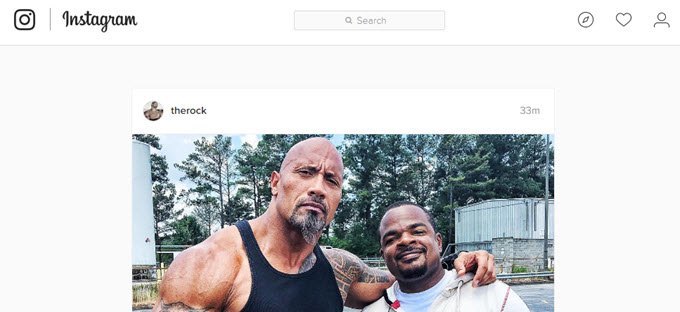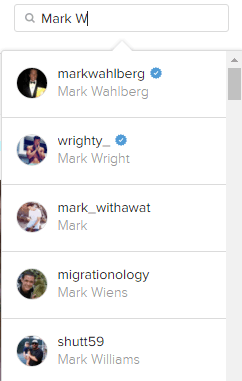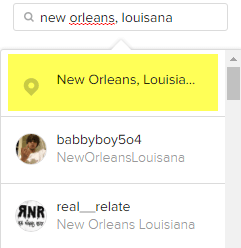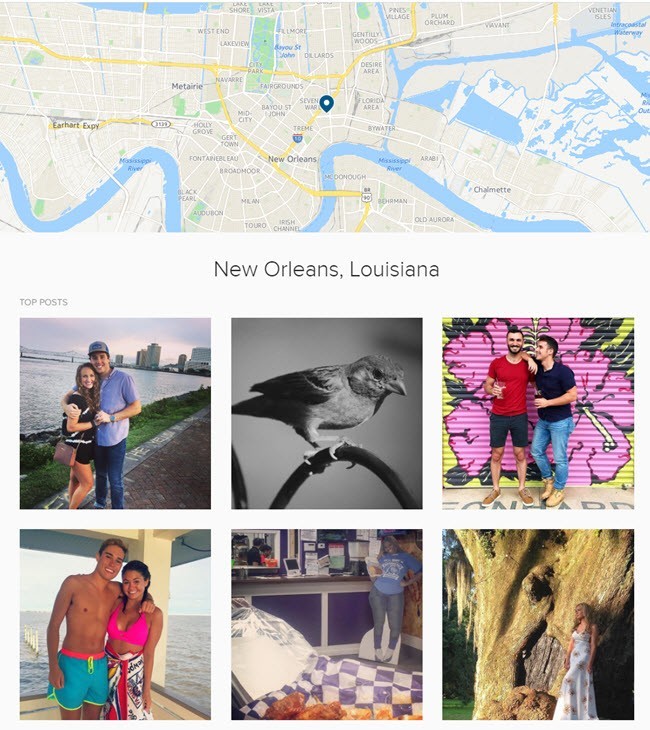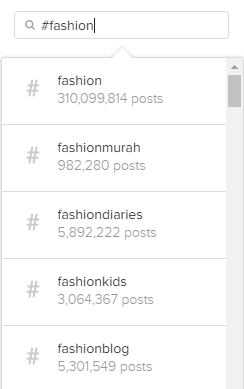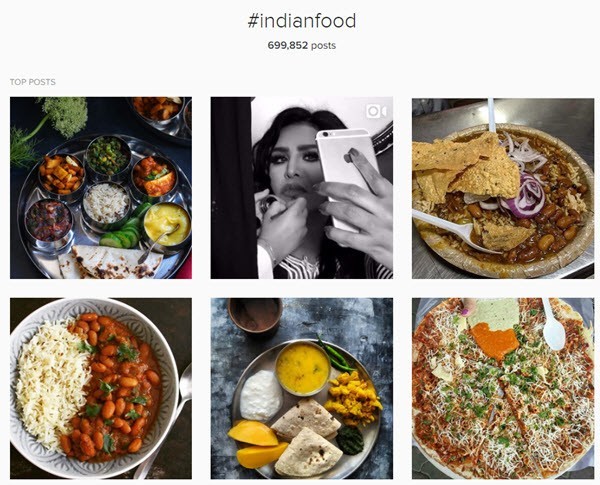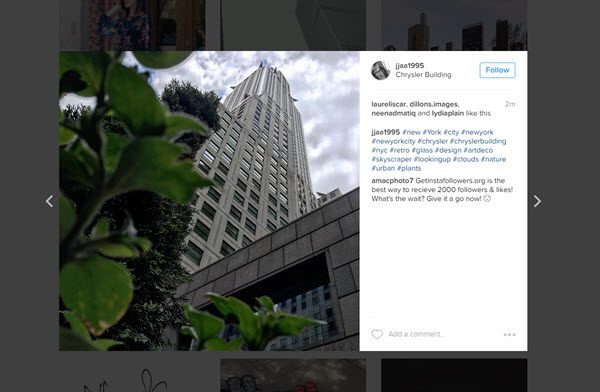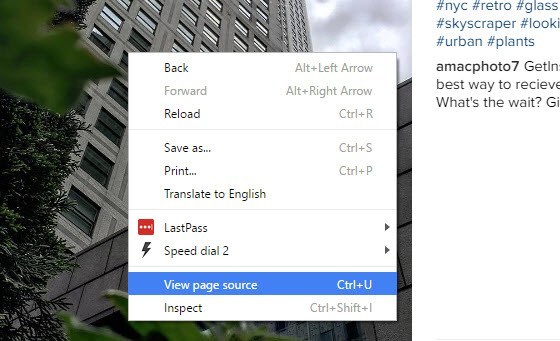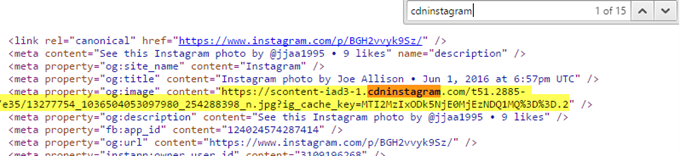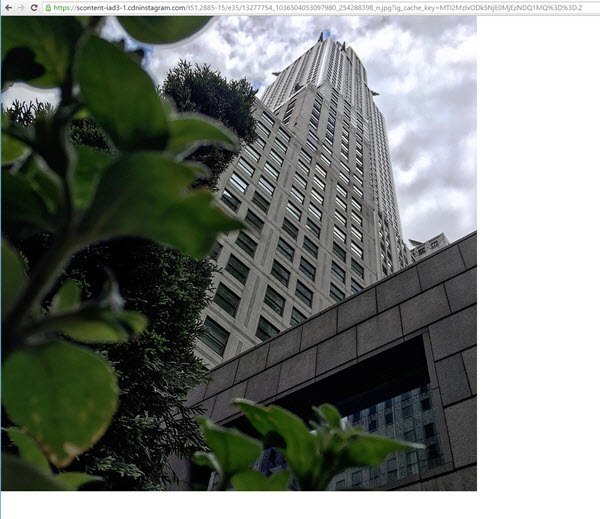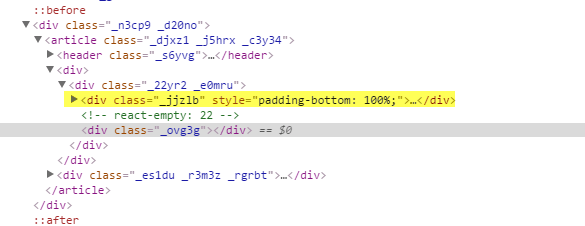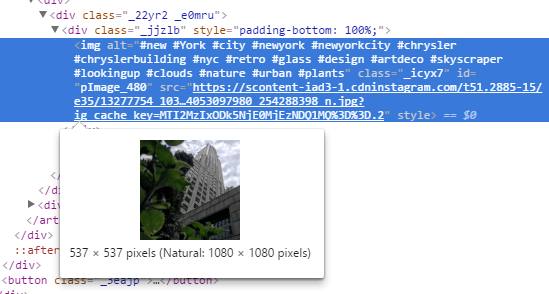Instagram, který vlastní společnost Facebook, je jednou z nejoblíbenějších služeb pro sdílení fotografií. Aplikace je k dispozici na několika platformách, včetně iOS, Android a Windows Phone. Bohužel neexistuje žádný oficiální desktopový klient pro Windows nebo Mac, a to i po všech těch letech.
Existuje mnoho programů třetích stran, které obsahují zábavné názvy, které se pokoušejí zahrnout "insta" nebo "gram" "Pic" někde, ale po vyzkoušení mnoho na vlastní pěst, navrhuji jim zůstat dál. Zdá se, že žádný z nich nefunguje správně a je to pravděpodobně proto, že Facebook opravdu chce, aby lidé používali vlastní aplikace k procházení Instagramu. Naštěstí můžete pomocí WWW rozhraní hledat a procházet Instagram na Windows, Mac nebo Linux PC. Pro mě je schopnost prohlížet obrázky na mé pracovní ploše mnohem příjemnější než na mém malém smartphonu. Prohlížení obrázků Instagram na tabletech, jako je iPad, je také mnohem lepší než použití mobilních aplikací.
Bohužel, protože většina lidí používá Instagram z mobilního zařízení, webová verze se v průběhu let podstatně nezlepšila. Největším problémem je, že webové rozhraní stále zobrazuje snímky s hrozivě nízkým rozlišením (600 × 600). Naštěstí existuje trik, který můžete použít k zobrazení verzí obrazu s vyšším rozlišením (1080 × 1080), které uvedu níže. Všimněte si, že původní obrázek může být mnohem vyšší rozlišení, ale fotografie s plným rozlišením se ani neuchovává.
Procházet & amp; Hledání Instagram
Při přihlašování do služby Instagram z webu se zobrazí obrázky z vašeho osobního zdroje (lidé, které sledujete).
V pravém horním rohu se zobrazí tři malé ikony. První ikona s diamantem uprostřed je funkce Prozkoumat. Není to úplně stejné jako karta Průzkum v aplikaci pro smartphony. Zde vidíte mnohem více obrázků a videí, které jsou oblíbené nebo že jejich algoritmus určuje, že by se vám to mohlo líbit.
Na webu se zdá, že funkce prozkoumat vám pouze zobrazuje obsah od lidí, které možná znáte. Také to opravdu není více než jen nová uživatelé a to je ono. Celkově je to docela chabý objevovat / prozkoumat kartu.
Nejlepší způsob, jak používat webové rozhraní, je hledat věci, které vás zajímají. Můžete vyhledávat jedním ze tří způsobů: pro lidi, pro místa nebo pro hashtags. Pokud hledáte někoho zvlášť, zadejte do vyhledávacího pole své jméno nebo zadejte jeho uživatelské jméno Instagram.
seznam výsledků není náhodný. Nejprve se vám pokusí ukázat lidem, které sledujete, následované slavnými nebo ověřenými lidmi. Tito uživatelé mají malou modrou hvězdu se značkou uprostřed (ověřený odznak).
Chcete-li vyhledat místa, zadejte místo. Všimněte si, že ve výsledcích byste měli místo ikony hastag vidět ikonu mapy.
Když kliknete na výsledek , dostanete mapu v horní části spolu s Nejlepšími příspěvkypro toto místo. Pokračujete-li v rolování, zobrazí se i Nejnovějšípříspěvky.
Konečně můžete hledat hashtags, které jsou hlavními způsoby, jak lidi označují fotografie a videa v aplikaci Instagram. Stačí zadat symbol hashtag (#) a zadejte svůj zájem.
Při psaní získáte spoustu návrhů, pomůže najít přesně to, co hledáte. Znovu se na stránce s výsledky zobrazí nejčastější příspěvky a poslední.
Jediným problémem, jak jsem uvedl výše, kliknete na obrázek, velikost zobrazení je malá! Dokonce i krásné fotografie s vysokým rozlišením jsou zobrazeny v malém rámečku.
Bylo by báječné, kdybyste mohli znovu kliknout na obrázek a se objevují na celé obrazovce nebo na nejvyšším rozlišení, ale to se prostě nestane. Naštěstí existuje několik rychlých hacků, které můžete použít k získání obrazu s nejvyšším rozlišením uloženého v Instagramu.
Zobrazení snímků s vysokým rozlišením v Instagramu
Abyste získali obraz s vyšší kvalitou Instagram, musíte se podívat na nějaký zdrojový kód. Není to ani nejvíce elegantní ani nejjednodušší, ale je to jediný způsob. Naštěstí, pokyny jsou opravdu snadné sledovat a opravdu nemusíte rozumět kódu. Jediné, co musíte udělat, je několikrát kliknout a zkopírovat / vložit.
První věcí, kterou musíte udělat, je kliknout na obrázek tak, aby vypadal jako snímek obrazovky výše v lightboxu. Nyní klikněte pravým tlačítkem myši na obrázek a vyberte možnost Zobrazit zdrojnebo Zobrazit zdroj stránky. Tato možnost by měla být k dispozici ve všech hlavních prohlížečích. Všimněte si, že pokud se tato možnost nezobrazí, zkuste znovu kliknout pravým tlačítkem myši na jinou část stránky.
celé množství kódu, které by nemělo smysl, ale to je v pořádku. Chcete-li vyvolat vyhledávací pole Najít na stránce, stiskněte klávesu CTRL + F.
Pravděpodobně budete mít asi 15 výsledků, ale jediný, o který máte zájem, je ten, kde linka začíná znakem & lt; meta property = "og: image". Uvidíte frázi cdninstagram je inslide dlouhé URL, která začíná https: // scontent-iad3-1nebo něco podobného. Jediné, co musíte udělat, je zkopírovat celý odkaz mezi počáteční a koncovou citací. Otevřete novou kartu a vložte ji do adresního řádku:
V okně prohlížeče byste nyní měli vidět celý rozlišení 1080 × 1080 max . Můžete kliknout pravým tlačítkem myši na jeho uložení, pokud se vám líbí. Pokud to nefunguje, existuje další způsob, jak najít adresu URL. Nejprve byste měli používat Google Chrome. Když klepnete pravým tlačítkem myši na obrázek lightbox, namísto zobrazení zdroje zvolte Inspect.
uvidíte zdrojový kód ve své technické slávě. Pokud jste při výběru možnosti Inspect klikli pravým tlačítkem na obrázek, měl by mít zvýrazněný vnitřní DIV. Přesně nad tím byste měli vidět DIV s hodnotou class = "_jjzlb". Rozbalte to a uvidíte stejný odkaz, který jsem zmínil výše.
Chcete-li jej zvýraznit, klikněte na & lt; IMG/ strong>, uvidíte, že se zobrazí velikost, kterou Instagram zobrazuje obrázek a velikost "přirozené" obrazu. Stačí kliknout pravým tlačítkem myši na odkaz a zvolit Kopírovat adresu odkazu. Opět jednoduše vložte ji do jiné záložky a zobrazte obrázek s plným rozlišením.
Celkově lze pomocí webového rozhraní nejlépe procházet Instagram z počítače. Doufejme, že Facebook bude v budoucnu aktualizovat webové rozhraní, takže si můžete prohlížet snímky s vyšším rozlišením bez hackování. Užijte si!